ps滤镜制作魔幻背景特效教程
来源:東丶日
作者:佚名 发布
学习:3788人次
本教程介绍用PhotoShop滤镜制作魔幻背景特效效果,主要用到滤镜,滤镜主要是用来实现图像的各种特殊效果。它在Photoshop中具有非常神奇的作用。所以有的Photoshop
都按分类放置在菜单中,使用时只需要从该菜单中执行这命令即可。滤镜的操作是非常简单的,但是真正用起来却很难恰到好处。滤镜通常需要同通道、图层等联合使用,
才能取得最佳艺术效果。如果想在最适当的时候应用滤镜到最适当是位置,除了平常的美术功底之外,还需要用户的滤镜的熟悉和操控能力,甚至需要具有很丰富的想象力。
这样,才能有的放矢的应用滤镜,发挥出艺术才华。
最终效果:

1、新建文件

双击背景图层
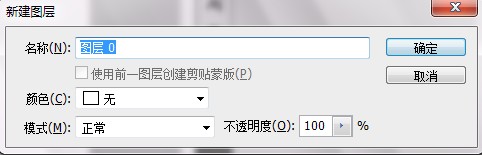
学习 · 提示
相关教程
关注大神微博加入>>
网友求助,请回答!







